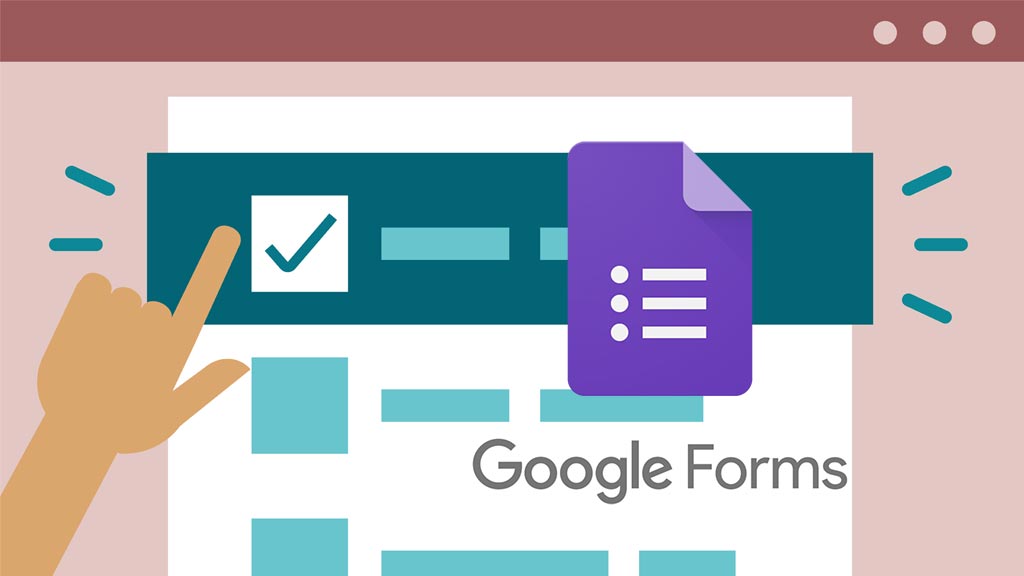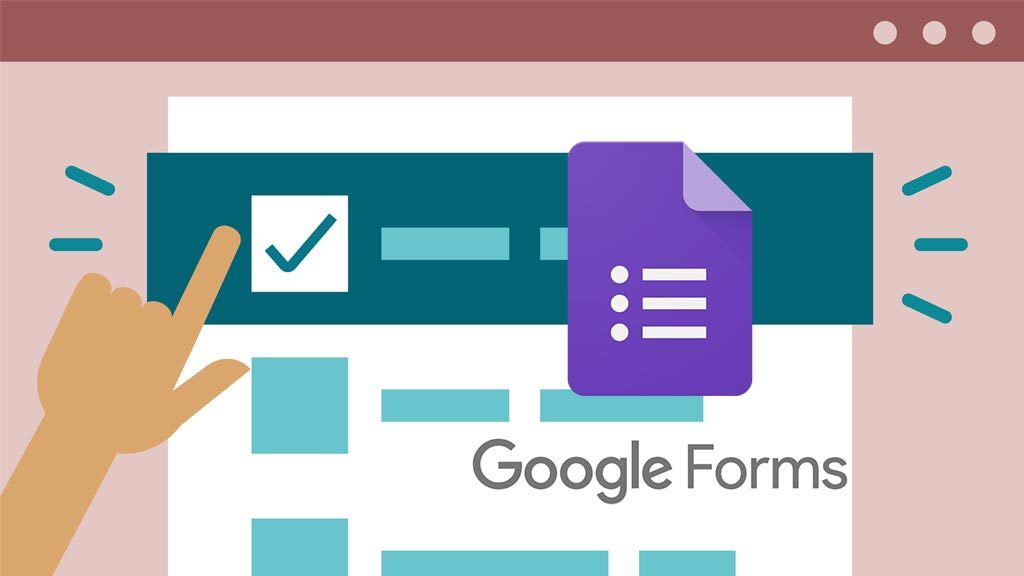
Bir Web Sitesi İçin Çevrimiçi Form (Google Formları) Nasıl Oluşturulur
Google Forms, bir web sitesinde çevrimiçi form oluşturmak veya bunu yalnızca herkesle paylaşmak isteyenler için mükemmel çözümdür. Google Formlar’ın sağladığı özellikler, iletişim formları, anketler, oylamalar oluşturmaktan abonelik formları oluşturmaya kadar çok çeşitlidir.
Google Formlar’ı kullanmanın bazı avantajları şunlardır:
- Herkes tarafından oluşturulması, eklenmesi ve kullanılması kolaydır
- Form duyarlı olduğundan her ekran boyutuna otomatik olarak uyum sağlar
- Veri sonuçları paylaşılabilir ve bir Excel elektronik tablosuna kaydedilebilir
- Web sitesinde veya doğrudan (çevrimiçi form) yayınlamak çok kolaydır
- Tüm veriler Google Drive’da saklanacak
- Bulut depolama, formlara internet üzerinden her yerden ve her zaman erişmenizi sağlar
- Gerçek zamanlı yanıt ve sayaç
- Zamanlayıcılar ve diğerleri gibi birçok eklentiye sahiptir
- Forma resim ve YouTube videoları ekleyebilir
- Önceden doldurulmuş yanıtlar, Zorunlu alanlar ve çoktan seçmeli oylama tabloları
Aslında, cognito formları ve diğerleri gibi daha az havalı olmayan pek çok form var. Ama bence Google formu en iyisi. Her ne kadar bu web sitesinde Google Formlar’ı kullanmasam da bu, onu tavsiye etmediğim anlamına gelmiyor. Cognito’yu bu siteye yakışan bir tasarıma sahip olduğu için seçtim, tek sebebi de bu.
Ayrıca Okuyun: WordPress Web Sitesine Breadcrumb Nasıl Eklenir?
Google Forms Çevrimiçi Formlarını Manuel Olarak Oluşturun
- İlk adım bir form oluşturmaktır, şuraya gidin: Google formlar sayfası çevrimiçi formlar oluşturmaya başlamak için
- Daha sonra kendinizinkini oluşturmayı veya mevcut bir galeri şablonunu kullanmayı seçebilirsiniz.
- Bu eğitim için bir iletişim bilgileri şablonu kullanmaya çalışacağız
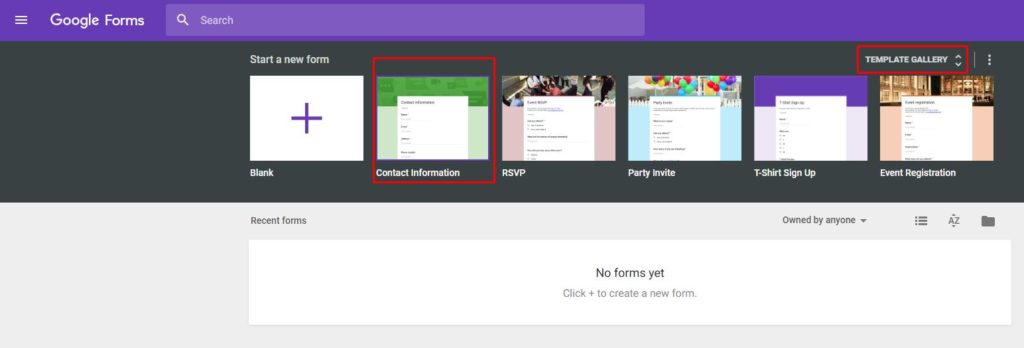
- Bir sonraki pencerede metni ve diğer koşulları değiştirebilirsiniz.
- Renk Paleti düğmesine basarak formun rengini değiştirin
- Yazı tipi ayarlarını değiştirmek, görseller ve YouTube videoları eklemek için yandaki araç çubuğunu da kullanabilirsiniz.
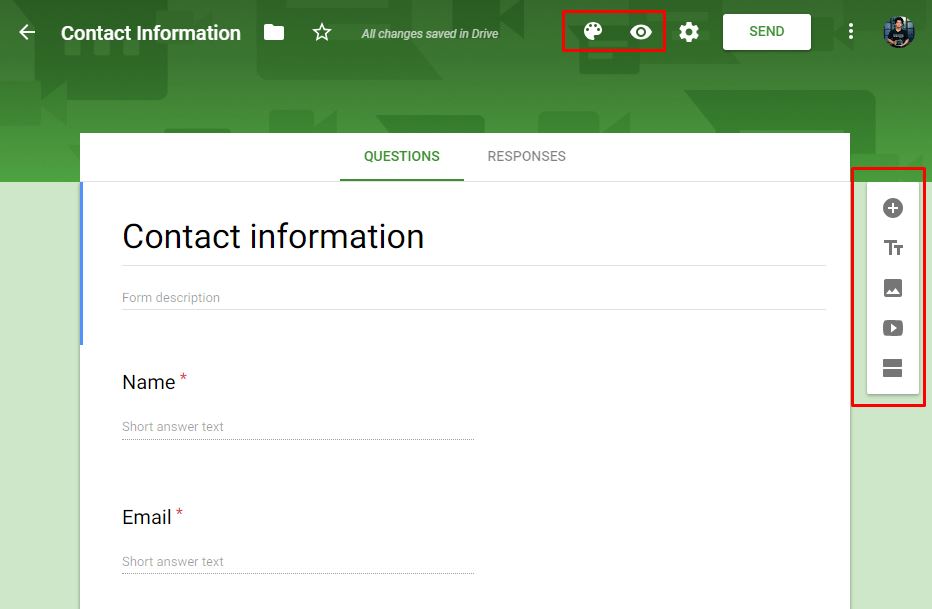
- Düzenlemeyi bitirdikten sonra formun önizlemesini görmek için lütfen Göz simgesine basın.
- Bundan sonra düğmeye basın GÖNDERMEK, formunuzu paylaşmaya başlamak için
- Formu e-postayla, paylaşım bağlantısıyla veya iframe (web sitesine yerleştirmek için) aracılığıyla göndermeyi seçebilirsiniz.
- Daha sonra bunu web sitesine yerleştirmek için iframe kodunu kopyalamanız yeterlidir. Daha sonra makale düzenleyicisine veya yazı düzenleyicisine yapıştırın
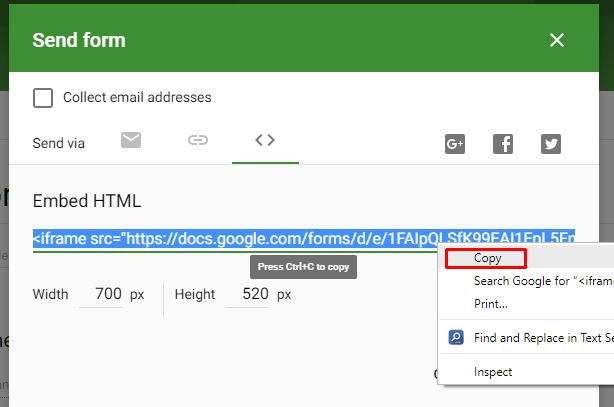
WordPress’te Çevrimiçi Formlar Oluşturma (Google Form Eklentisi)
WordPress kullanıcısıysanız eklemenizi şiddetle tavsiye ederim. google form eklentisi bu ücretsizdir. Neden? Çünkü bu eklenti sayesinde form alındılarının sonuçlarını WordPress admin panelinden kolaylıkla takip edebilirsiniz. Bunun dışında oluşturulan çeşitli formları doğrudan yönetici panelinden yönetebilirsiniz. Bu eklenti ağır değildir ve ekstra bakım gerektirmez.
- İndirip yükledikten sonra google form eklentisi
- Google Formlar menü düğmesi görünecek
- Oluşturduğunuz Google formlarını URL bağlantısını girerek ekleyebilirsiniz.
- Daha sonra eklenti tarafından sağlanan kısa kodu kopyalayıp yapıştırmanız yeterlidir.
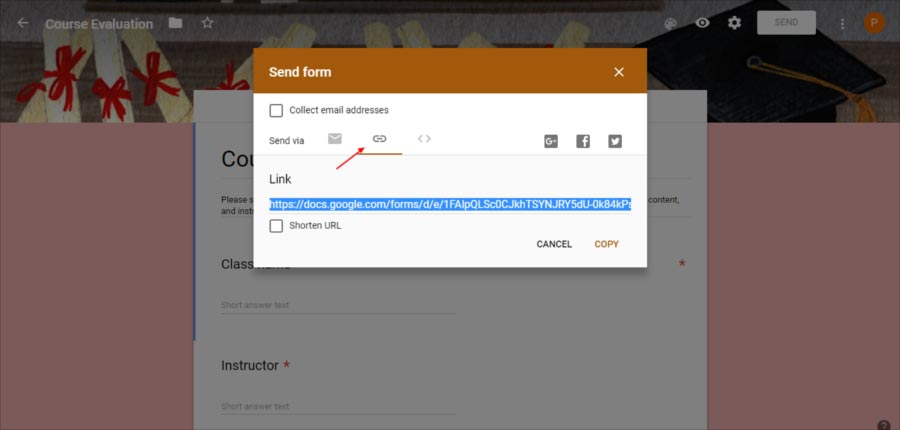
- WordPress’te çevrimiçi bir form oluşturmak için Google Formlar paneline yapıştırın.
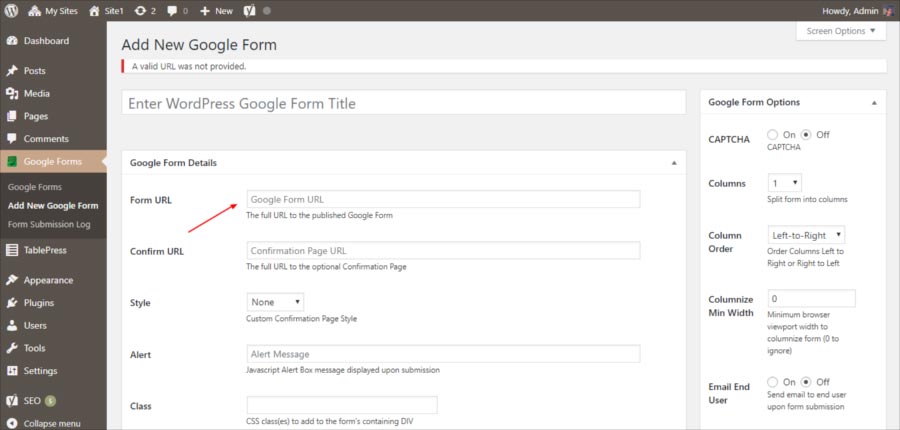
- Daha sonra tek yapmanız gereken kısa kodu kopyalayıp yazı düzenleyiciye yapıştırmak.
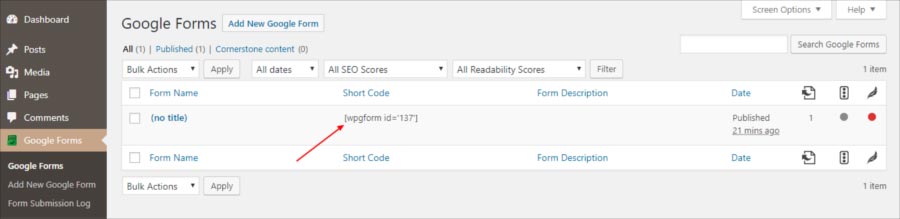
Tamam, WordPress’te ve ayrıca bir web sitesinde çevrimiçi bir form oluşturmanın aşağı yukarı yolu budur. Hangi çevrimiçi formu kullanıyorsunuz? Sorularınız varsa lütfen paylaşın ve aşağıdaki yorum sütununa yazın. Bu seferlik dersimiz bu kadar, umarım faydalıdır!